So entfernen Sie Zahlungsmethoden von iPhone / iPad / Mac
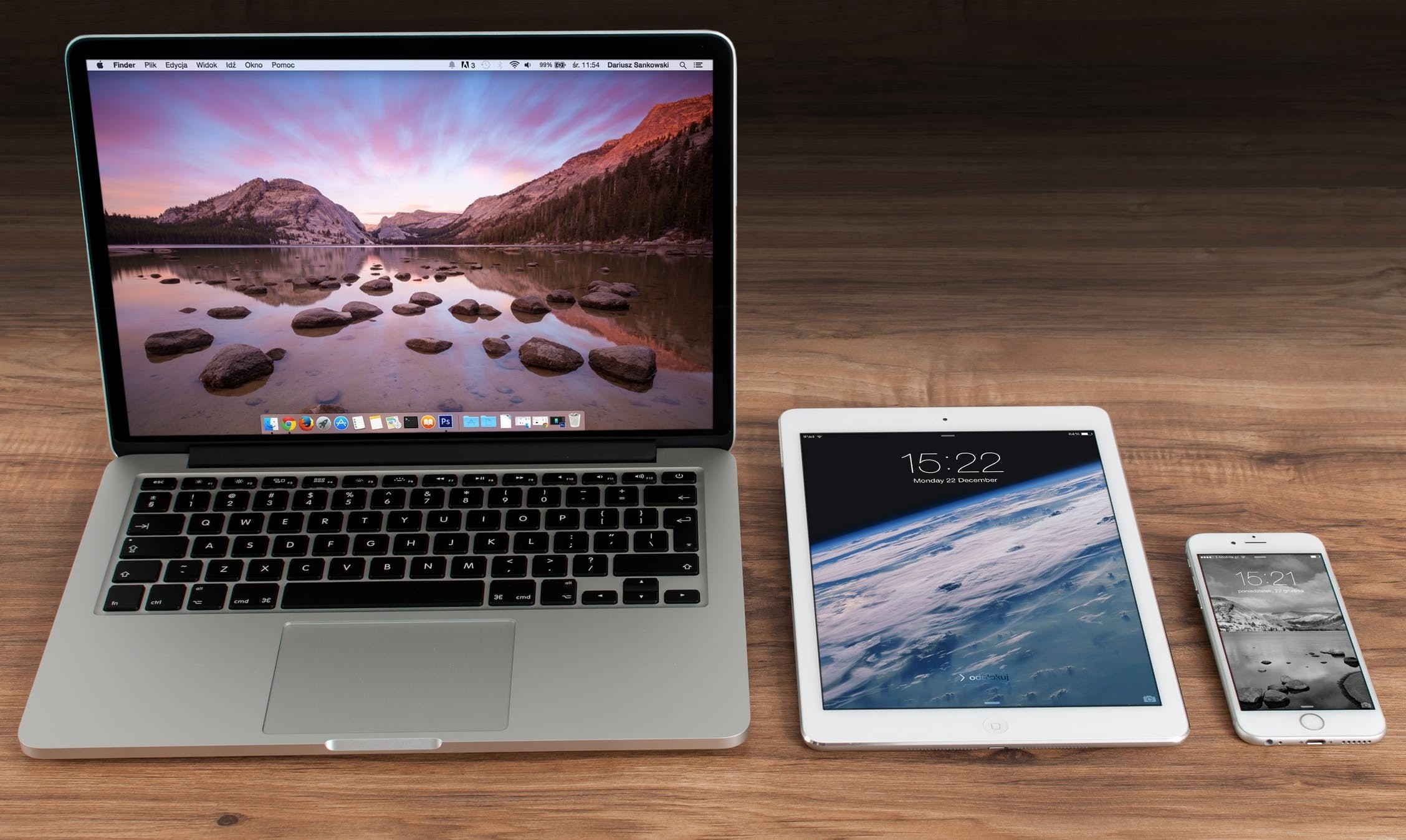
Apple ist ein riesiges Unternehmen, ein technologischer Titan, und seine Marke ist auf der ganzen Welt bekannt, und mit dieser Popularität kommt ein Ruf. Dies ist einer der Gründe, warum Apple-Benutzer so bereit sind, Apps, Musik und andere Medien über ihre Portale über gespeicherte Debit- und Kreditkarteninformationen zu kaufen - aber nicht alle von uns sind mit der Idee zufrieden, dass ein Unternehmen unsere Zahlungsdaten enthält Datenbanken. Wenn Sie die Zahlungsdetails Ihres Apple ID-Kontos auf Ihrem iOS-Gerät ändern oder entfernen möchten, können Sie dies ganz einfach tun.
Table of Contents
So entfernen Sie Zahlungsmethoden von Ihrer Apple ID auf dem iPhone / iPad
- Öffnen Sie die App " Einstellungen" und wählen Sie " iTunes & App Store" .
- Tippen Sie auf Ihre Apple ID (die oben aufgeführt wird) und dann auf Apple ID anzeigen. Zu diesem Zeitpunkt werden Sie wahrscheinlich aufgefordert, Ihre Identität durch Eingabe eines Kennworts oder einer Touch-ID zu überprüfen.
- Wählen Sie als Nächstes Zahlungsinformationen aus und überprüfen Sie die hier gespeicherten Details. Wenn Sie Ihre Zahlungsdetails vollständig aus der Apple ID entfernen möchten, wählen Sie unter Zahlungsart die Option Keine aus .
Das wars so ziemlich.
So entfernen Sie Apple ID-Zahlungsmethoden auf Ihrem Mac
- Sowohl auf dem Mac als auch auf dem PC werden die Apple ID-Kontoinformationen und -einstellungen über iTunes verarbeitet. Öffnen Sie also iTunes und melden Sie sich bei Ihrem Konto an.
- Wählen Sie Konto und klicken Sie auf Mein Konto anzeigen .
- Sie werden aufgefordert, Ihr Passwort einzugeben. Geben Sie es ein und drücken Sie die Eingabetaste.
- Jetzt können Sie Ihre Kontoinformationen anzeigen. Suchen Sie nach einem Eintrag mit dem Titel Zahlungsart oder Zahlungsinformationen . Klicken Sie auf die Schaltfläche Bearbeiten rechts davon.
- Entfernen Sie zum Schluss die Informationen, indem Sie Keine auswählen.
- Drücken Sie Fertig.
So verwenden Sie eine Apple ID weiterhin ohne Debit- oder Kreditkarte
Es ist durchaus möglich, eine Apple ID ohne Zahlungsmethode zu erstellen und nur kostenlose Apps, Musik und andere Medien herunterzuladen.
Wenn Sie bereits eine Apple ID haben, müssen Sie lediglich die Zahlungsmethode entfernen, wie oben erläutert. Stellen Sie jedoch sicher, dass Sie dies tun, nachdem Sie sich zum ersten Mal im App Store oder ähnlichem angemeldet haben. Dann stört Sie Apple nicht an Zahlungsmethoden, es sei denn, Sie versuchen, etwas herunterzuladen, das nicht kostenlos ist.
Wenn Sie keine Apple ID haben, aber dennoch kostenlose Apps herunterladen möchten, sind die Dinge etwas schwieriger. Sie müssen ein Apple ID-Konto erstellen. Dieser Teil ist obligatorisch, auch wenn die Apps, die Sie erhalten möchten, kostenlos sind. Es ist jedoch nicht schwierig, eine neue Apple ID ohne Zahlungsinformationen zu erstellen, und es dauert nur wenige Minuten.
So erstellen Sie eine Apple ID ohne Zahlungsmethoden auf dem iPhone / iPad
Wenn Sie dies nur tun, um kostenlose Apps und Medien herunterzuladen, müssen Sie nur so weitermachen, wie Sie es waren.
- Öffnen Sie den App Store
- Tippen Sie neben der kostenlosen App, dem Buch, dem Titel oder anderen Medien auf Get.
- Jetzt werden Sie aufgefordert, sich mit einer Apple ID anzumelden. Da Sie keine haben, wählen Sie stattdessen " Neue Apple ID erstellen" und befolgen Sie die Anweisungen, um Ihre Apple ID zu generieren. Dies ist sehr einfach und selbsterklärend.
- Wenn Sie den Abschnitt Zahlungsmethode erreichen, müssen Sie Keine auswählen .
- Schließlich ist eine E-Mail-Bestätigung erforderlich, bevor Sie die Apple ID zum Herunterladen von Apps aus dem App Store verwenden können.
So erstellen Sie eine Apple ID ohne Zahlungsmethoden auf dem Mac
Auf einem Mac ist es fast genauso wie auf dem iPhone / iPad. Genau wie bei der obigen Methode besteht der schnellste Weg darin, eine kostenlose App oder einen kostenlosen Song herunterzuladen, dann eine Apple ID zu erstellen, wenn Sie dazu aufgefordert werden, und keine Zahlungsmethode als Zahlungsmethode auszuwählen. Hier ist eine detailliertere Erklärung:
- Öffne iTunes. Es spielt keine Rolle, ob Sie im Dropdown-Menü in der oberen linken Ecke Musik, Filme, Fernsehsendungen, Podcasts oder Apps ausgewählt haben. Rechts neben den Optionen unter dem Fenster "Aktuelle Wiedergabe" wird ein Link zu einem Geschäft angezeigt.
- Wählen Sie Apps aus dem Dropdown-Menü und dann App Store rechts im Optionsmenü.
- Jetzt müssen wir eine kostenlose App finden. Jede auf der App Store-Startseite aufgeführte App, an die kein Preis gebunden ist, ist kostenlos. Sie können auch einfach etwas aus den TOP FREE APPS auf der rechten Seite auswählen und auf Get klicken .
- Sie werden aufgefordert, sich mit einer Apple ID anzumelden, wenn Sie auf Abrufen klicken. Wählen Sie stattdessen " Apple ID erstellen" , befolgen Sie die Anweisungen, um eine neue ID zu erstellen , und wählen Sie "Keine" als Zahlungsart, wenn Sie dazu aufgefordert werden.
Hinweis: Diese Methode funktioniert auch auf dem PC.





